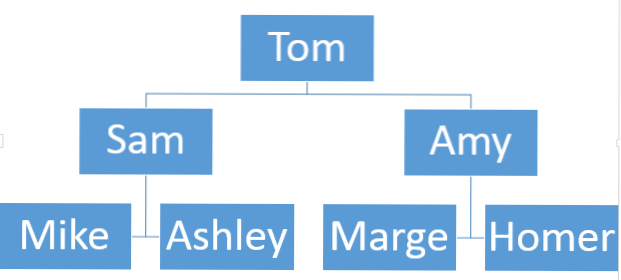
Wenn Sie Familienbeziehungen innerhalb einer Präsentation oder eines Dokuments demonstrieren, ist das Erstellen eines Stammbaumdiagramms äußerst effektiv.
Dieses Beispiel soll den Stammbaum von Tom veranschaulichen. Wir werden Toms Eltern und seine Großeltern betrachten. Diese Schritte können wiederholt werden, um den Stammbaum so weit zu erweitern, wie Sie möchten.
Dieses Technikrezept wurde in PowerPoint 2013 erstellt. Diese ähnlichen Schritte können jedoch auch zum Erstellen eines Familienstammbaums oder Stammbaumdiagramms in Word 2013 ausgeführt werden.
1.Lassen wir zuerst Tom und seine Eltern einfügen. Wir können damit beginnen, indem wir das auswählen Tolle Kunst Option unter der EINFÜGEN Registerkarte auf der PowerPoint-Multifunktionsleiste.

2.Wählen Sie aus den SmartArt-Grafikoptionen die Option Hierarchie Option auf der linken Seite. Wählen Sie dann eine der Standardvorlagen für rechts aus. Wir werden fortfahren und die erste auswählen (Grundlegende Sperrliste). Wenn Sie die gewünschte Ansicht ausgewählt haben, klicken Sie auf OK um es zu retten

3.Jetzt Schnitt die nicht benötigten Hierarchieblöcke aus. In diesem Fall wollen wir nur den obersten Block und die zwei davon abzweigenden Blöcke verlassen. 
Zu diesem Zeitpunkt ist Tom das Kind mit Sam und Amy als Toms Eltern.

4. Nun wollen wir Toms Großeltern hinzufügen. Dazu müssen Sie mit der rechten Maustaste auf den Block klicken, der „Sam“ enthält, und auswählen Form hinzufügen Wählen Sie dann aus der Dropdown-Liste Assistent hinzufügen.

5. Benennen Sie den neuen Block in „Mike“ und fügen Sie dann Sam's Mutter hinzu. Wiederholen Sie einfach den obigen Schritt, indem Sie mit der rechten Maustaste auf „Sam“ klicken und auswählen Form hinzufügen> Assistent hinzufügen. Benennen Sie den neuen Textblock entsprechend um.

Nachdem ich Sam's Eltern hinzugefügt hatte, habe ich auch die Eltern von Amy hinzugefügt, indem ich die gleichen Schritte befolge. Sie können diesen Baum jetzt erweitern, indem Sie die Schritte 4 und 5 ausführen.


